Bạn đang loay hoay tìm cách copy sheet trong Excel mà không bị mất định dạng hay công thức? Rất nhiều người gặp tình trạng khi sao chép sheet sang file khác hoặc nhân bản trong cùng file, bảng biểu bị vỡ cấu trúc, mất màu sắc hoặc lỗi công thức liên kết. Trong bài viết này, bạn sẽ được hướng dẫn 3 cách copy sheet trong Excel đơn giản, hiệu quả và giữ nguyên mọi định dạng – giúp công việc luôn chính xác và chuyên nghiệp.
MỤC LỤC
Vì sao việc giữ nguyên định dạng khi copy sheet lại quan trọng?
Khi bạn copy sheet trong Excel, việc giữ nguyên định dạng đóng vai trò vô cùng quan trọng. Định dạng không chỉ giúp bảng tính dễ đọc, mà còn thể hiện rõ cấu trúc dữ liệu, nổi bật các thông tin quan trọng như tiêu đề, kết quả, điều kiện lọc… Nếu cách copy sheet trong Excel không đúng, bạn có thể bị mất màu sắc, kiểu chữ, định dạng số hoặc các công thức bị lỗi – khiến báo cáo trở nên rối mắt, thiếu chuyên nghiệp và tốn thời gian chỉnh sửa lại. Vì vậy, lựa chọn cách copy 1 sheet trong Excel đúng cách ngay từ đầu sẽ giúp bạn tiết kiệm thời gian và đảm bảo tính chính xác của dữ liệu.
Copy trong cùng file – Nhanh, gọn, giữ nguyên
Nếu bạn chỉ cần nhân bản một sheet trong cùng file Excel, thì đây là cách nhanh và đơn giản nhất. Bạn chỉ cần nhấn giữ phím Ctrl, sau đó kéo thả sheet sang vị trí mới — thao tác này sẽ tạo một bản sao y nguyên cả định dạng, dữ liệu và công thức. Cách làm này đặc biệt hữu ích khi bạn muốn tạo mẫu báo cáo theo tuần, theo tháng mà không phải định dạng lại từ đầu. Dù đơn giản, nhưng nhiều người chưa biết rằng cách copy sheet trong Excel bằng thao tác kéo sheet có thể giúp tiết kiệm rất nhiều thời gian trong công việc hàng ngày.
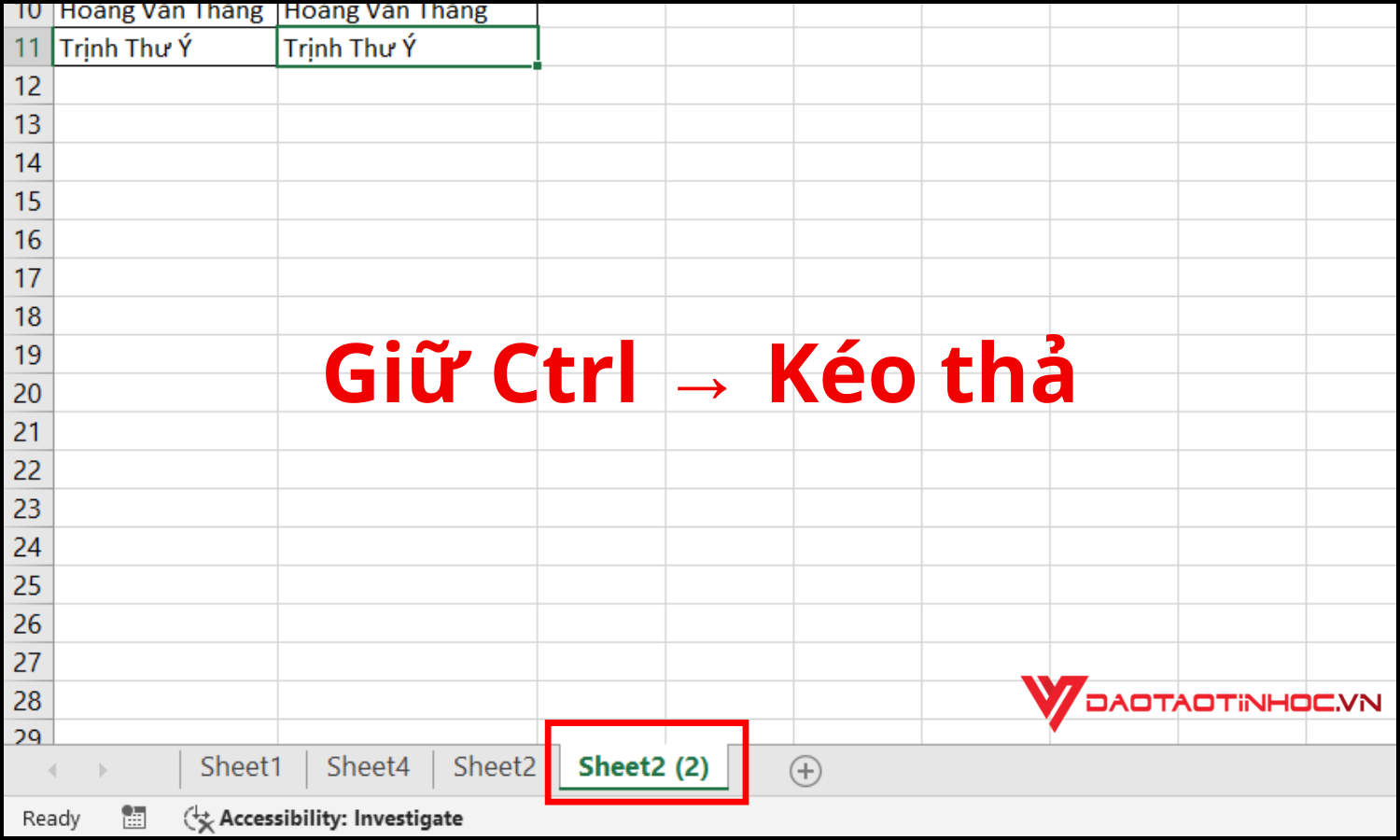
Copy sang file khác – Dùng chức năng Move or Copy
Khi cần copy sheet từ file này sang file khác, cách hiệu quả và an toàn nhất là sử dụng tính năng Move or Copy có sẵn trong Excel. Bạn chỉ cần nhấp chuột phải vào tên sheet → chọn “Move or Copy”
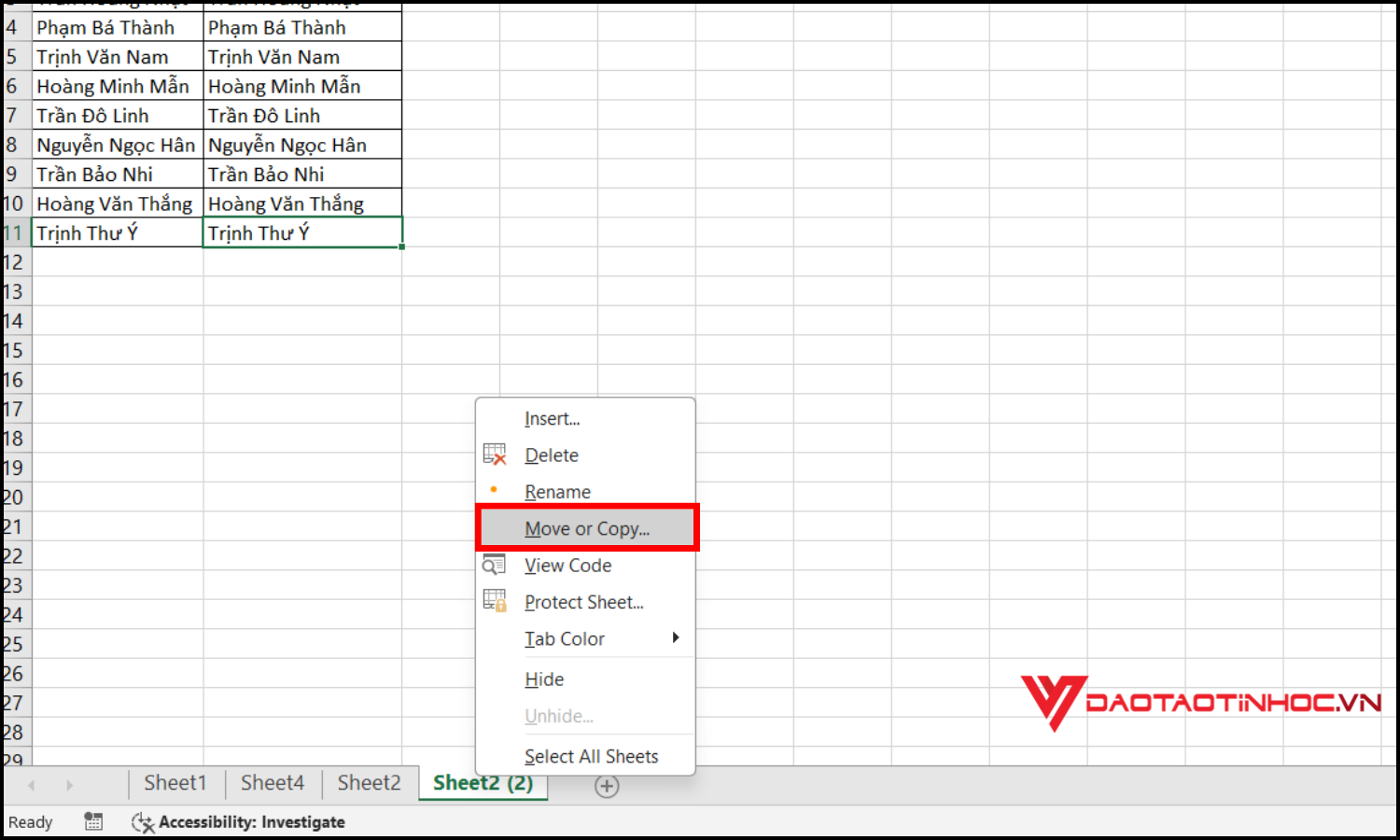
Tiếp theo, chọn file đích và tích vào ô “Create a copy”. Cách này giúp bạn sao chép toàn bộ nội dung, định dạng, công thức mà không lo bị mất dữ liệu hay lỗi liên kết.
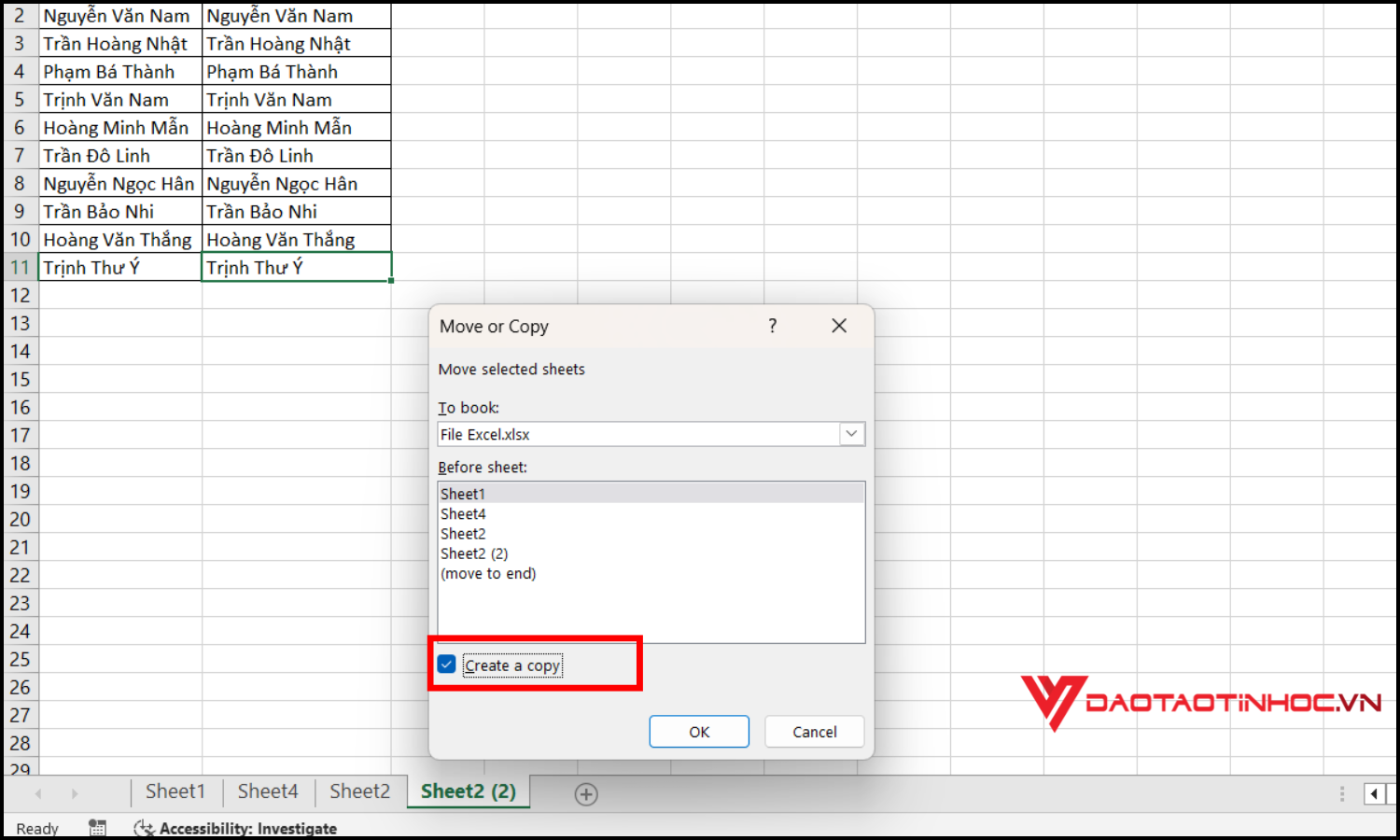
Cách copy sheet trong Excel bằng Paste Special
Trong một số trường hợp, bạn không muốn sao chép toàn bộ dữ liệu mà chỉ cần giữ định dạng hoặc giá trị, thì Paste Special là công cụ lý tưởng. Thay vì sử dụng cách sao chép thông thường, bạn hãy chọn vùng dữ liệu cần copy, sau đó nhấn chuột phải → Paste Special → chọn tùy chọn phù hợp như Formats, Values, hoặc Formulas. Dù không áp dụng cho toàn bộ sheet, nhưng đây vẫn là một phần trong cách copy sheet trong Excel hiệu quả khi bạn muốn kiểm soát nội dung được dán, tránh lỗi định dạng hoặc công thức không cần thiết.
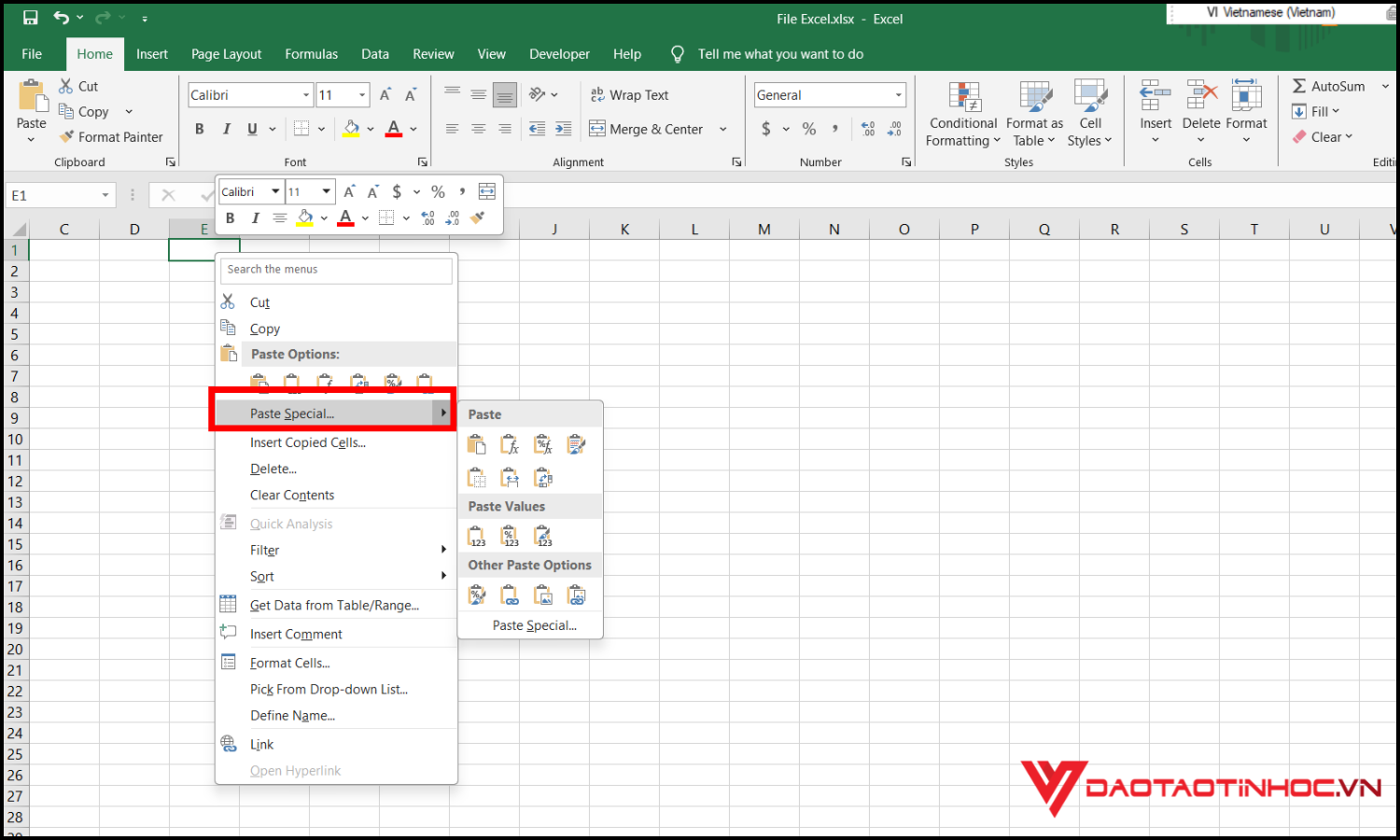
Mẹo giúp copy không bị lỗi định dạng/công thức
Để sao chép sheet mà vẫn giữ được định dạng và công thức chính xác, bạn cần lưu ý một số mẹo nhỏ. Trước tiên, hãy đảm bảo cả hai file Excel đang mở đồng thời và cùng phiên bản để tránh lỗi không tương thích. Khi sao chép giữa các file, nên sử dụng chức năng Move or Copy thay vì thao tác thủ công để đảm bảo giữ nguyên bố cục. Nếu chỉ muốn lấy định dạng mà không dính dữ liệu, bạn có thể dùng Paste Special → Formats. Ngoài ra, đừng quên kiểm tra lại các công thức sau khi dán để tránh lỗi liên kết ngoài hoặc lỗi #REF.
Kết luận
Việc copy sheet trong Excel tưởng chừng đơn giản nhưng nếu không làm đúng cách, bạn có thể gặp lỗi định dạng, mất công thức hoặc ảnh hưởng đến chất lượng báo cáo. Tùy vào nhu cầu – sao chép trong cùng file hay giữa các file khác nhau – bạn hãy chọn cách phù hợp: kéo sheet, dùng chức năng Move or Copy, hoặc Paste Special.
Đừng quên rằng để làm việc hiệu quả hơn với Excel, việc nắm rõ các mẹo và thủ thuật là điều không thể thiếu. Nếu bạn muốn tăng tốc kỹ năng, hãy tham khảo ngay cuốn “150 thủ thuật Excel ứng dụng văn phòng” – nơi tổng hợp những bí kíp thực tế, giúp bạn thao tác nhanh hơn, xử lý dữ liệu chuyên nghiệp hơn mỗi ngày.


